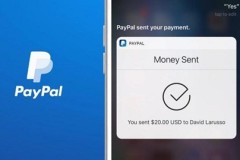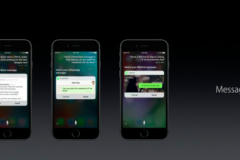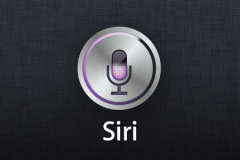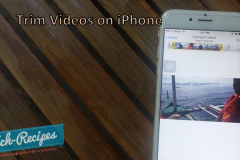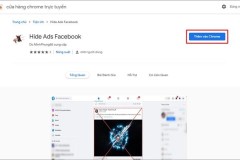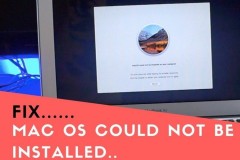Bạn đang gặp tình trạng Siri không phản hồi bằng giọng nói dù đã gọi “Hey Siri”? Đây là lỗi khá phổ biến khiến trải nghiệm sử dụng iPhone bị gián đoạn. Đừng lo, bài viết này sẽ hướng dẫn chi tiết cách khắc phục lỗi Siri không nhận giọng nói, giúp bạn nhanh chóng sử dụng trợ lý ảo mượt mà trở lại. Cùng tìm hiểu ngay!
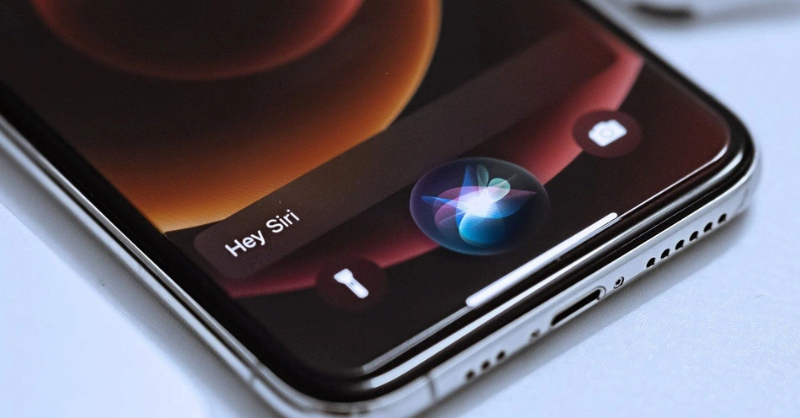
Cách sửa lỗi Siri không phản hồi bằng giọng nói đơn giản, nhanh chóng
1. Nguyên nhân Siri không phản hồi bằng giọng nói
Siri vốn được Apple thiết kế để bạn có thể ra lệnh cho iPhone, iPad bằng giọng nói, từ mở ứng dụng, đặt báo thức cho tới gọi điện. Tuy nhiên, không ít người gặp lỗi Siri không phản hồi bằng giọng nói, khiến trải nghiệm bị gián đoạn. Một số nguyên nhân phổ biến có thể kể đến:
- Kết nối mạng yếu: Đối với một số tác vụ, Siri cần internet (Wi-Fi hoặc dữ liệu di động) để xử lý yêu cầu. Mạng không ổn định sẽ khiến Siri không phản hồi.
- Cài đặt ngôn ngữ sai: Nếu ngôn ngữ của Siri không khớp (ví dụ: không chọn Tiếng Việt), trợ lý ảo sẽ không nhận diện hoặc trả lời bằng giọng nói.
- Lỗi micro: Micro bẩn hoặc hỏng khiến Siri không nhận được lệnh thoại.
- Cài đặt Siri bị tắt: Các tùy chọn như 'Hey Siri' hoặc 'Phản hồi bằng giọng nói' có thể bị vô hiệu hóa.
- Phiên bản iOS lỗi thời: Phần mềm cũ có thể gây xung đột với Siri.
- Hạn chế quyền truy cập: Siri có thể bị chặn trong cài đặt Giới hạn nội dung.
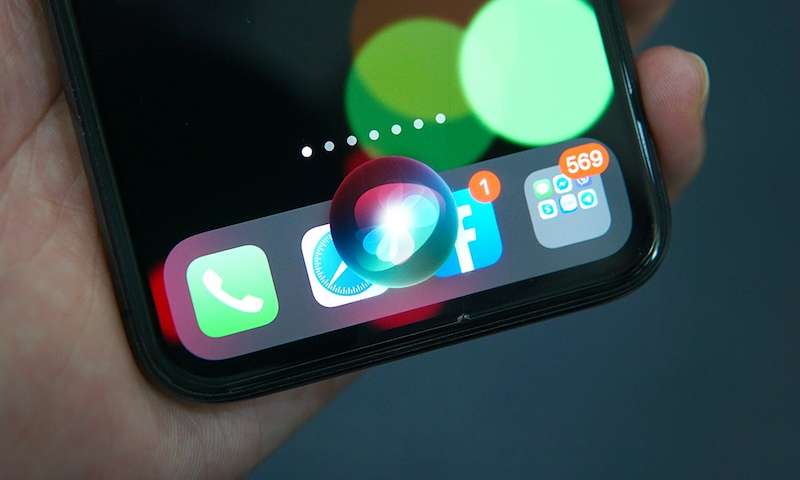
Siri không phản hồi bằng giọng nói do nhiều nguyên nhân khác nhau
2. Cách sửa lỗi Siri không phản hồi bằng giọng nói hiệu quả
Dưới đây là hướng dẫn chi tiết cách sửa lỗi Siri không phản hồi bằng giọng nói, giúp trợ lý ảo hoạt động mượt mà trở lại.
Khởi động lại iPhone, iPad
Một cách cực kỳ đơn giản, nhanh chóng và tiện lợi mà bạn có thể áp dụng để khắc phục lỗi Siri không phản hồi bằng giọng nói chính là khởi động lại iPhone, iPad. Việc khởi động lại giúp làm mới hệ thống, xử lý các lỗi phần mềm tạm thời ảnh hưởng đến việc phản hồi của Siri.
Kiểm tra kết nối mạng
Siri cần mạng Wi-Fi hoặc 4G/5G ổn định. Nếu mạng yếu, Siri có thể phản hồi chậm hoặc không nhận lệnh. Do đó, khi Siri không phản hồi bằng giọng nói, bạn hãy kiểm tra kết nối Internet trên iPhone, iPad của mình.
Cách thực hiện: Mở Cài đặt → Chọn mục Wi-Fi hoặc Di động, kiểm tra kết nối. Thử truy cập một trang web để đảm bảo mạng hoạt động tốt. Bạn có thể khởi động lại router hoặc chuyển sang Wi-Fi mạnh hơn nếu cần.
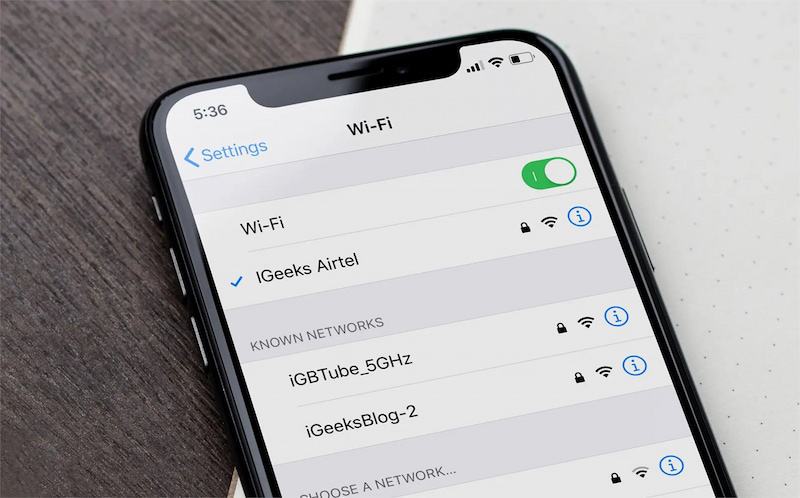
Kiểm tra kết nối mạng khi Siri không phản hồi bằng giọng nói
Kiểm tra cài đặt ngôn ngữ của Siri
Nếu Siri đang được thiết lập ở ngôn ngữ Tiếng Anh, nhưng bạn lại ra lệnh bằng tiếng Việt thì chắc chắn Siri không thể hiểu và phản hồi. Do đó, bạn cần kiểm tra và thay đổi sang ngôn ngữ mà mình sử dụng để Siri hoạt động bình thường.
Cách thực hiện: Vào Cài đặt → Chọn mục Siri → Vào mục Ngôn ngữ, chọn Tiếng Việt (hoặc ngôn ngữ mong muốn).
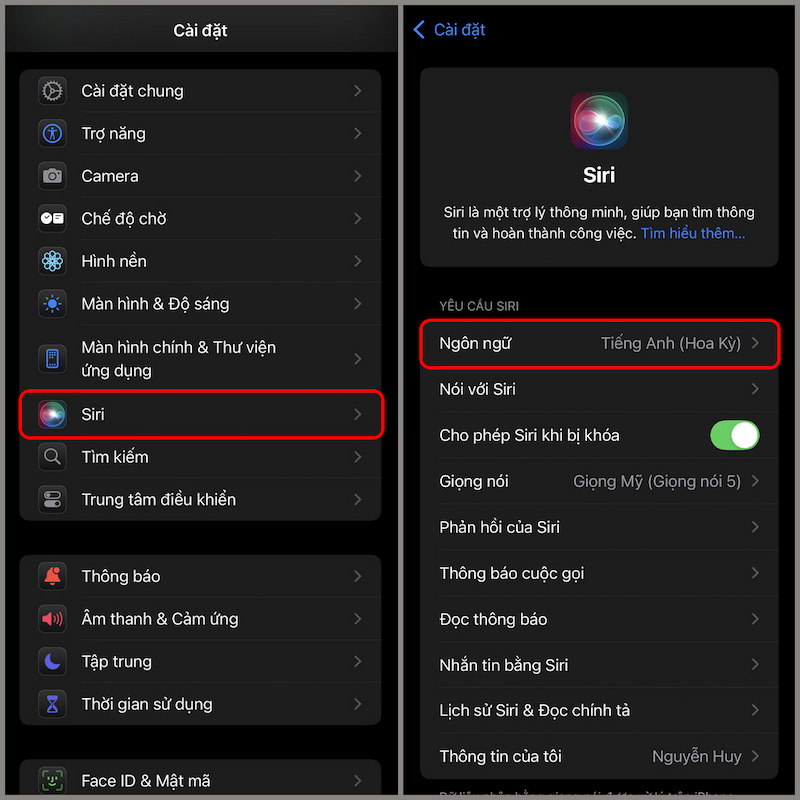
Kiểm tra cài đặt ngôn ngữ của Siri khi không phản hồi bằng giọng nói
Kiểm tra micro trên iPhone
Micro bị lỗi hoặc bẩn có thể là nguyên nhân Siri không phản hồi bằng giọng nói, do đó, bạn cần phải mở ứng dụng Ghi âm và thử ghi âm. Nếu âm nhỏ, rè hoặc không thu được, có thể micro bị bụi bẩn, bạn hãy dùng tăm bông mềm vệ sinh. Nếu vẫn không được, có khả năng phần cứng đã bị hỏng → nên đem đến trung tâm bảo hành Apple.
Tắt và bật lại Siri
Một cách khác mà bạn có thể thử để sửa lỗi Siri không phản hồi bằng giọng nói chính là tắt rồi bật lại Siri.
Bước 1: Vào Cài đặt → Chọn mục Siri & Tìm kiếm → Nhấn vào mục Lắng nghe và mục Nhấn nút sườn để bật Siri → Thực hiện Tắt mục Lắng nghe và gạt tắt mục Nhấn nút sườn để bật Siri → Nhấn Tắt Siri để vô hiệu hóa hoàn toàn Siri.
Bước 2: Thực hiện Bật lại Siri: Vào Cài đặt → Chọn mục Siri & Tìm kiếm → Vào mục Lắng nghe để bật lại tính năng Siri và Hey Siri.
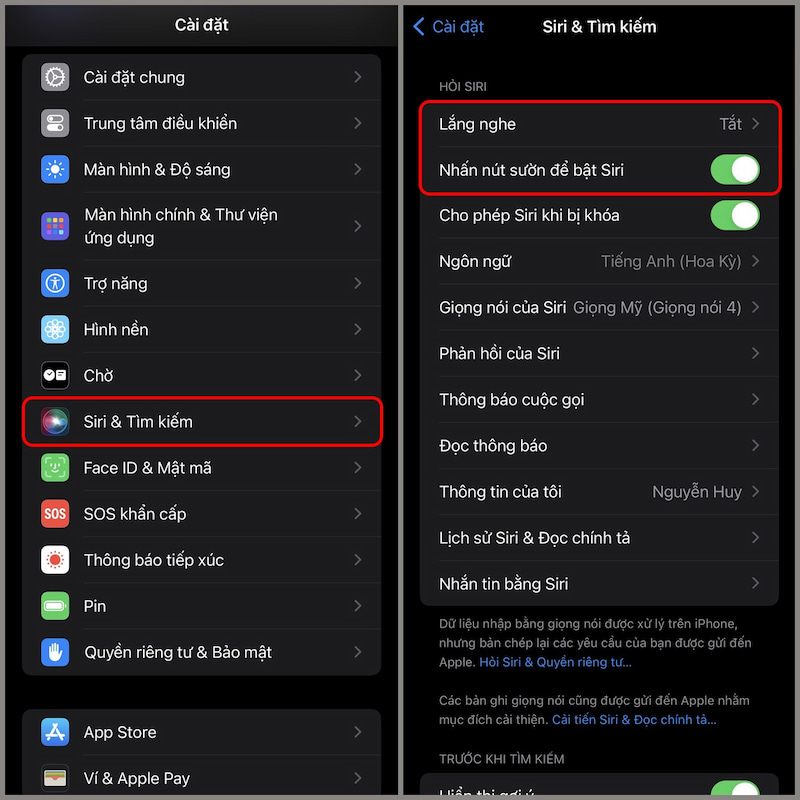
Thực hiện tắt và bật lại Siri khi gặp lỗi không phản hồi bằng giọng nói
Cập nhật iOS mới nhất
Phiên bản iOS mới thường có những sửa lỗi và cải tiến dành cho Siri, nên luôn đảm bảo iPhone được cập nhật để hỗ trợ tốt nhất khi dùng trợ lý ảo. Vì vậy, bạn nên nâng cấp iOS để cập nhật tính năng mới và khắc phục lỗi Siri không phản hồi bằng giọng nói.
Cách thực hiện: Vào Cài đặt → Chọn mục Cài đặt chung → Chọn Cập nhật phần mềm → Thực hiện Tải và cài đặt bản cập nhật nếu có → Sau đó, kiểm tra lại Siri sau khi cập nhật.
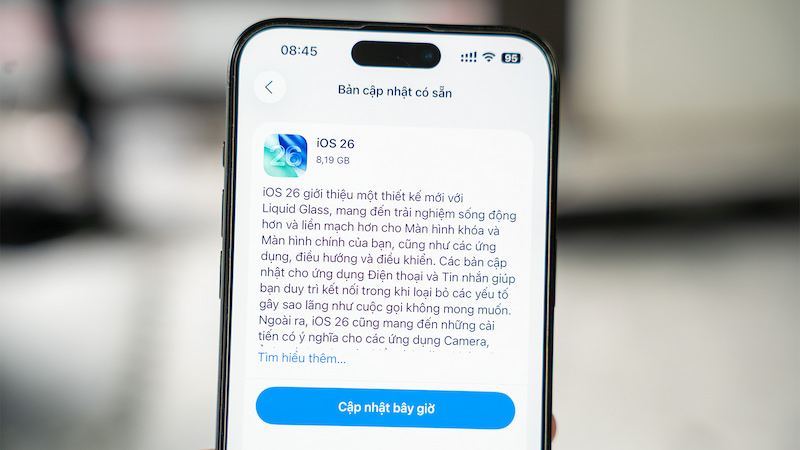
Cập nhật iOS mới nhất để sửa lỗi Siri không phản hồi bằng giọng nói
Đặt lại tất cả cài đặt
Nếu các cách trên không hiệu quả, bạn có thể thử đặt lại toàn bộ cài đặt. Điều này giúp Siri được đưa về trạng thái ban đầu, qua đó sửa được những lỗi tạm thời.
Cách thực hiện: Vào Cài đặt → Chọn mục Cài đặt chung → Chọn Chuyển hoặc Đặt lại iPhone → Nhấn chọn Đặt lại → Chọn Đặt lại tất cả cài đặt.
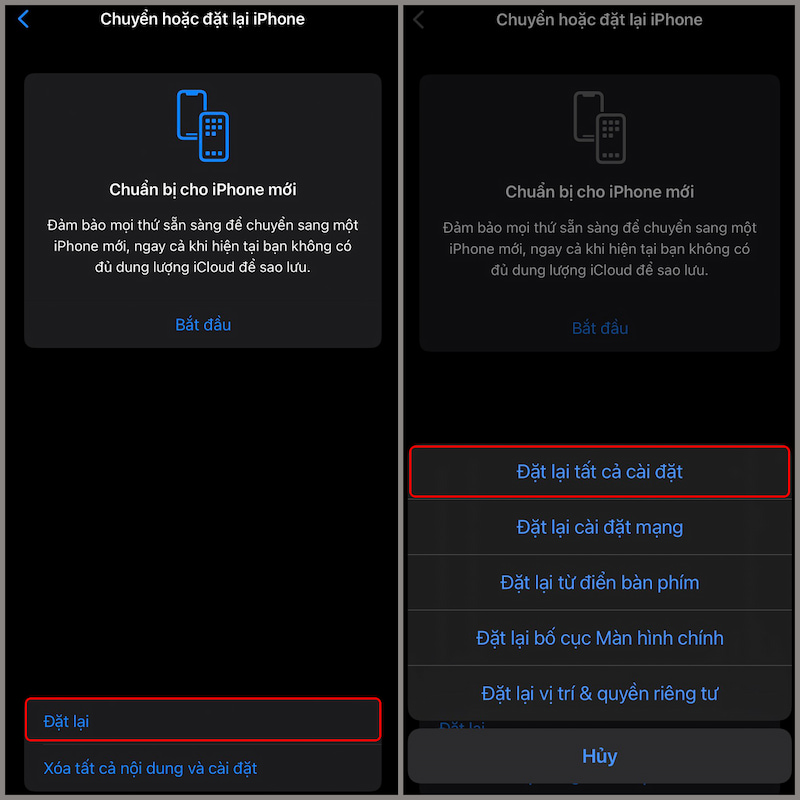
Đặt lại tất cả cài đặt khắc phục Siri không phản hồi bằng giọng nói
Lưu ý: Thao tác này không xóa dữ liệu nhưng sẽ đặt lại các tùy chỉnh như Wi-Fi, mật khẩu,...
Liên hệ hỗ trợ Apple
Nếu bạn đã làm đủ mọi cách nhưng Siri vẫn không hoạt động, có thể do lỗi phần cứng hoặc phần mềm nghiêm trọng. Khi đó, bạn không thể tự sửa chữa được nữa, bạn cần mang iPhone đến trung tâm bảo hành chính hãng để được nhân viên kỹ thuật kiểm tra và hỗ trợ sửa chữa.
Xem thêm: Cách kích hoạt Siri bằng tiếng Việt trên iPhone vô cùng đơn giảnVới những cách sửa lỗi Siri không phản hồi bằng giọng nói ở trên, bạn hoàn toàn có thể tự xử lý ngay tại nhà. Nếu sự cố đến từ phần cứng, hãy nhờ đến sự hỗ trợ từ trung tâm bảo hành để đảm bảo an toàn cho thiết bị. Đừng để lỗi nhỏ làm gián đoạn trải nghiệm! Hãy thử ngay các cách trên để Siri hoạt động trơn tru như trước.
Để có được trải nghiệm mượt mà, bạn có thể cân nhắc nâng cấp lên một chiếc iPhone mới. Hiện tại, Siêu Thị Điện Máy – Nội Thất Chợ Lớn đang có nhiều mẫu iPhone đời mới với giá ưu đãi cùng nhiều quà tặng giá trị, đảm bảo khách hàng luôn có được trải nghiệm mua sắm siêu hời.